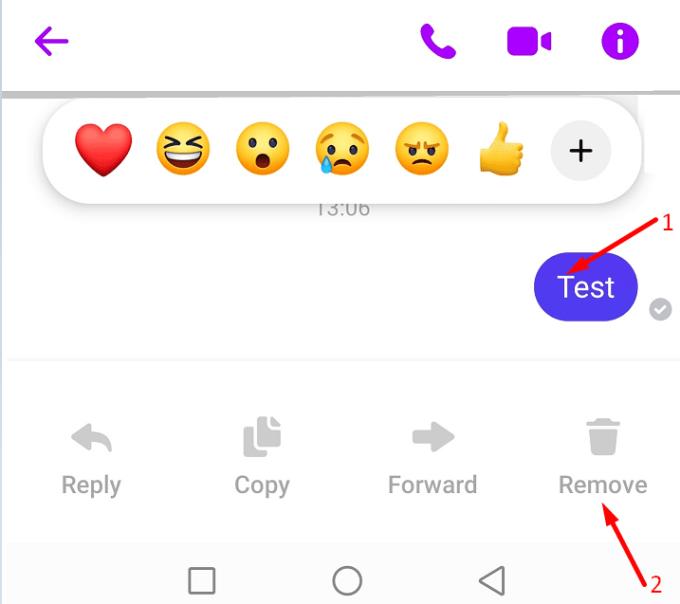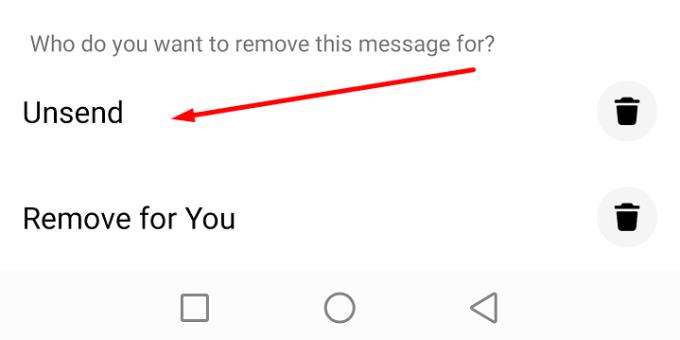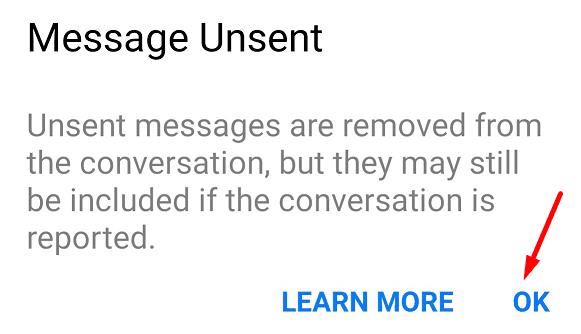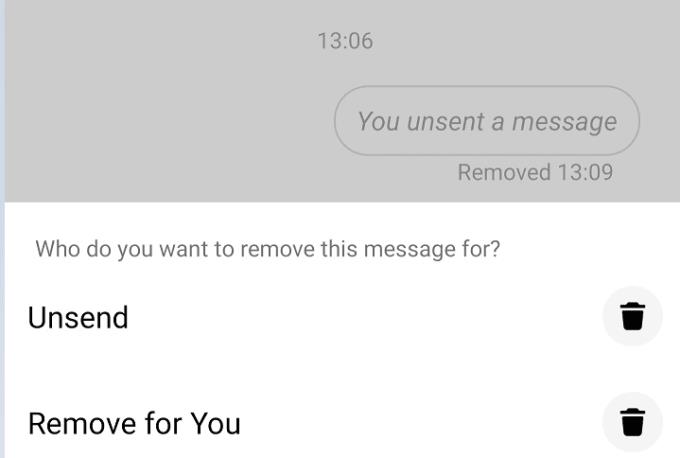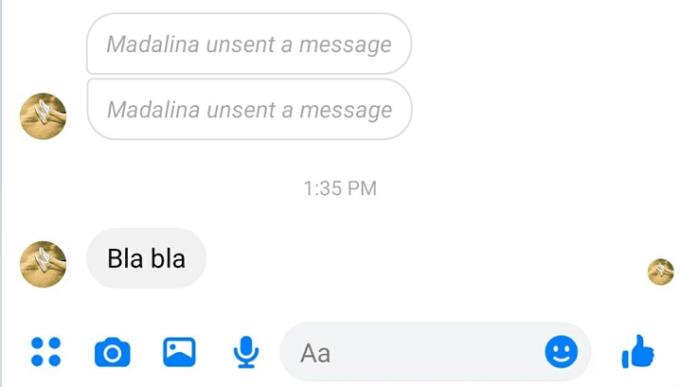Jos kadut viestin lähettämistä jollekin Facebook Messengerin kautta, älä panikoi. Voit silti tehdä asialle jotain.
Ehkä lähetit viestin väärälle henkilölle. Tai ehkä tajusit, että olet saattanut olla liian ankara tälle henkilölle. Ehkä pelkäät, että kyseinen henkilö saattaa välittää viestisi jollekin yhteyshenkilölleen. Voit korjata kaiken, jos toimit nopeasti.
Vaiheet Facebook-viestien poistamiseksi molemmilta puolilta
Napauta ja pidä painettuna puhelimessasi viestiä, jonka haluat poistaa.
Valitse sitten Poista .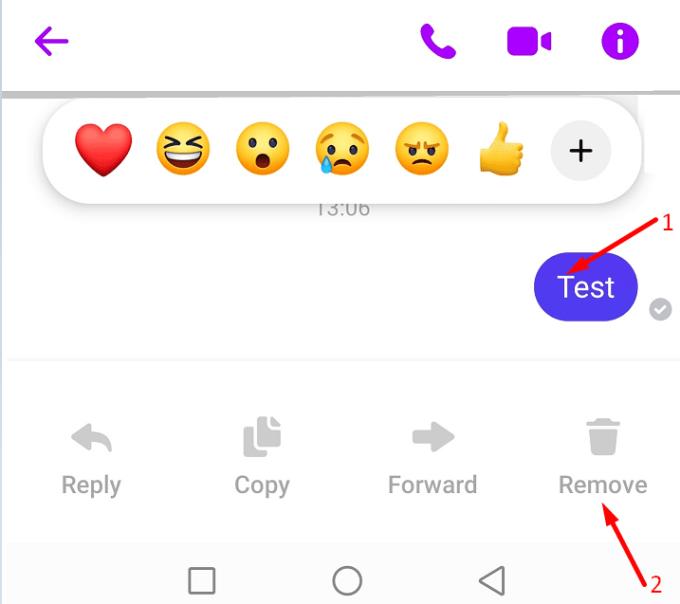
Napauta Peruuta- vaihtoehtoa, kun sinulta kysytään, kenen viestin haluat poistaa.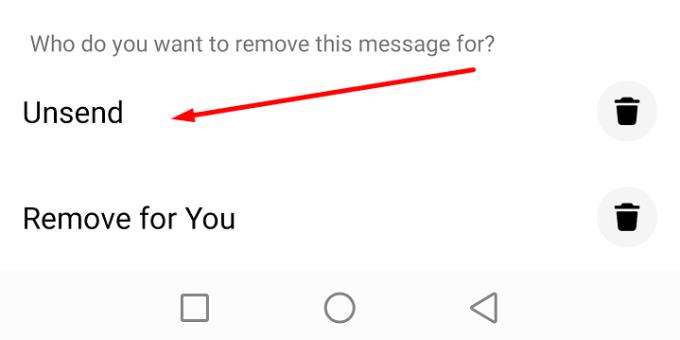
Vahvista valintasi, kun sinua kehotetaan tekemään niin.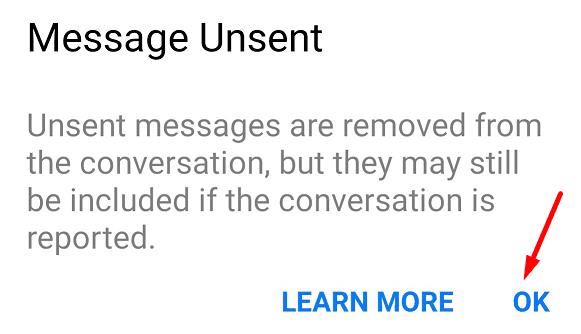
Jos viestin poistaminen onnistui, sinun pitäisi nähdä vahvistusviesti, jossa lukee "Poistat viestin".
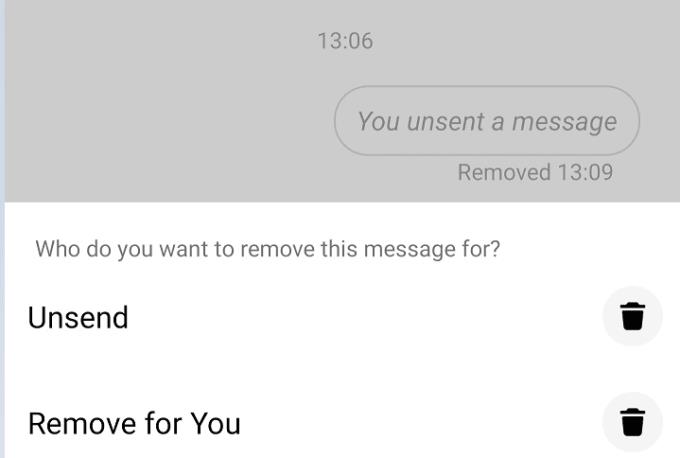
Toisaalta vastaanottaja saa myös huomautuksen, jossa kerrotaan, että olet poistanut viestin. Valitettavasti tätä huomautusta ei voi piilottaa. Jos poistat viestin, vastaanottaja tietää, että teit sen.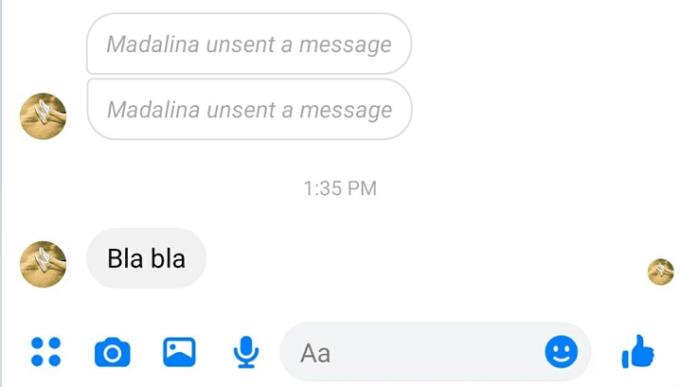
Voit aina poistaa "Poistat viestin" -merkinnän Messenger-sovelluksesta. Tämä ei kuitenkaan tarkoita, että muistiinpano katoaisi vastaanottajan chat-historiasta. Voit poistaa muistiinpanon vain chat-historiastasi. Muut chatin jäsenet voivat silti nähdä sen.
⇒ Huomautus : Facebookissa oli aiemmin vaihtoehto nimeltä " Poista kaikille" . Vaihtoehto ei ole enää käytettävissä. Mutta voit käyttää Peruuta lähetys -vaihtoehtoa tehdäksesi saman.
Sääntö numero yksi
Numero yksi sääntö ei ole lähettää viestejä, joiden lähettämistä saatat katua myöhemmin. Älä lähetä viestejä, jotka voivat johtaa sinut ongelmiin. Muista, että vaikka onnistuisit käyttämään Kumoa lähetys -vaihtoehtoa, vastaanottaja on saattanut jo ottaa kuvakaappauksen keskusteluhistoriasta.
Monet Facebookin käyttäjät suhtautuivat myönteisesti mahdollisuuteen peruuttaa viestien lähetys. Mutta vaihtoehto on käytettävissä vasta 6 kuukautta viestien lähettämisen jälkeen. Facebookin käyttäjät eivät voi peruuttaa yli 6 kuukautta vanhoja viestejä. Tässä tapauksessa ainoa tapa poistaa vastaavat viestit on todella pyytää vastaanottajaa tekemään niin.